Logiciel de publicité PrintOnKey
Logiciel de publicitéÉgalement connu sous le nom de: Des publicités de PrintOnKey
Obtenez une analyse gratuite et vérifiez si votre ordinateur est infecté.
SUPPRIMEZ-LES MAINTENANTPour utiliser le produit complet, vous devez acheter une licence pour Combo Cleaner. 7 jours d’essai limité gratuit disponible. Combo Cleaner est détenu et exploité par RCS LT, la société mère de PCRisk.
Instructions de suppression de PrintOnKey
Qu'est-ce que PrintOnKey?
Selon les développeurs, l’application PrintOnKey améliore l’expérience de magasinage en ligne par l’affichage de publicités pertinentes et intéressantes dans le mode des nouveaux onglets en utilisant les données de votre navigateur. Cette fonctionnalité trompe certains utilisateurs afin qu’ils croient que PrintOnKey est une extension de navigateur légitime et valide. PrintOnKey, cependant, est catégorisée comme un logiciel de publicité et comme un programme potentiellement indésirable (PPI). Elle est surtout distribuée en utilisant une méthode de marketing décevante de logiciel appelée empaquetage, ce qui permet aux développeurs d’installer leurs applications en combinaison avec les logiciels réguliers. Plusieurs utilisateurs ne portent pas assez attention quand ils téléchargent un logiciel gratuit, et donc, cette méthode est extrêmement efficace. Le logiciel de publicité PrintOnKey s’installe sur les navigateurs Internet Explorer, Google Chrome, et Mozilla Firefox, et place ensuite des publicités en ligne intrusives au hasard sur les pages web visitées. De plus, certaines publicités sont affichées dans de nouveaux onglets ou de nouvelles fenêtres du navigateur. Les publicités générées telles que, des lignes dans le texte, des coupons, des bannières, des pop-ups, des pop-under, des publicités transitionnelles, etc. peuvent rediriger vers de faux sites web. Bien que la plus part ont de bonnes chances de rediriger vers des sites web commerciaux (tels que des magasins en ligne), ils peuvent aussi mener à du contenu infectieux. Donc, cliquez sur les publicités peut mener à des infections d’ordinateur de type logiciel de publicité ou de logiciel malveillant.
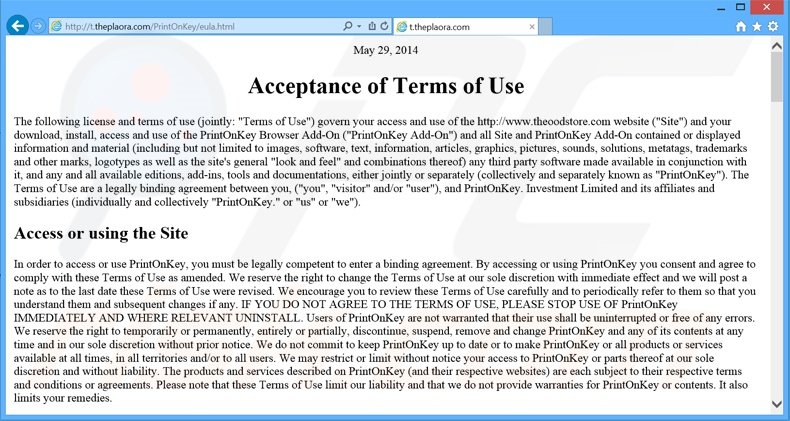
La plus part des utilisateurs ne savent pas que les applications de types logiciels de publicité suivent leurs activités de navigation Internet et collectent diverses informations. Habituellement les Politiques de Vie Privée des logiciels de publicité énoncent qu’ils ne collectent aucune information contenant des détails personnellement identifiables, cependant, ces énoncés sont faux. La recherche montre que les applications de types logiciels de publicité suivent habituellement les paramètres de langue, l’emplacement géographique, l’adresse de Protocole Internet (IP), les sites web visités, les pages visionnées, les demandes de recherche, les mots de passe sauvegardés dans le navigateur, la cache, les cookies, les web beacons, l’historique de navigation, et même les entrées de la souris et du clavier. Ce type d’informations est partagé avec de tierces parties (potentiellement, des cybers criminels). Ces informations sont utilisées pour générer des revenus, et donc, le suivi d’informations peut mener à de sérieux problèmes de vie privée ou même au vol d’identité. Les applications de types logiciels de publicité telles que PrintOnKey ne devrait jamais, en aucun cas, être installées sur votre système.
PrintOnKey est une version des PPI précédemment découverts et nommés dotdo et FlashBeat. Il y a des centaines d'applications similaires à ce logiciel de publicité incluant WordShark, Wordinator, Jungle Net, et WebSpeed. Ces applications offrent des fonctions pour supposément améliorer l’expérience de navigation Internet (par exemple, augmenter la vitesse de la connexion Internet, fournir des rabais lors du magasinage en ligne, navigation Internet sécuritaire, traduction de mot, etc), cependant, ce se sont simplement des tentatives de ces fausses applications pour apparaître légitimes et utiles. Les applications telles que PrintOnKey tentent de tromper les utilisateurs afin qu’ils les installent afin qu’elles puissent afficher des publicités et collecter diverses informations – les développeurs sont payés pour afficher des publicités (coût-par-clic) er collecter des informations, qui sont plus tard partagées avec de tierces parties. Les applications escrocs ne fournissent aucune réelle valeur aux utilisateurs. Les sites web de téléchargement de logiciels gratuits populaires (tels que downloads.com, softonic.com, et soft32.com) encouragent l’utilisation ‘’d’outils de téléchargement’’, qui ‘’facilitent’’ supposément le processus de téléchargement. Ceux-ci, cependant, sont simplement utilisés pour monétiser le trafic et les services gratuits de ces sites web en offrant l’installation d’applications de tierces parties (telles que PrintOnKey) en combinaison avec les logiciels gratuits. les programmes offerts sont décrits comme ‘’légitimes et sans virus’’, et pourtant, ces déclarations sont fausses – les applications distribuées en utilisant la méthode d’empaquetage sont souvent catégorisées comme un logiciel de publicité ou comme un logiciel malveillant et ne devrait jamais être acceptées. Si vous avez inadvertamment installé PrintOnKey, les instructions suivants vous guideront dans la suppression de ce logiciel de publicité.
Comment PrintOnKey s'est-il installé sur mon ordinateur?
PrintOnKey est distribuée en combinaison avec des logiciels additionnels et les utilisateurs installent habituellement cette application sans leurs consentements. L’installation de logiciel de publicité est souvent cachés sous la section de téléchargement/d’installation ‘’Personnalisée’’ ou ‘’Avancée’’, qui est sautée par plusieurs utilisateurs. Les téléchargements et installateurs ne dévoilent pas de façon appropriée l’installation de programmes additionnels, et donc, le manque d’attention durant le processus est la raison principale pour l’installation involontaire.
Comment éviter l'installation d'applications potentiellement indésirables?
Soyez attentifs quand vous téléchargez un logiciel gratuit – ne sauter jamais d’étapes et ne précipitez jamais la procédure. Si possible, téléchargez des logiciels seulement à partir de sites web officiels, ou au moins utilisez les liens de téléchargement directs plutôt que les téléchargements quand vous téléchargez à partir de sites web de téléchargement de logiciels gratuits. Aussi, l’installation devrait être performé avec les options ‘’Personnalisée’’ ou ‘’Avancée’’, car l’installation imprudente de logiciel expose votre ordinateur à des risques d’infection.
Installateurs décevants de logiciels gratuits utilisés dans la distribution du logiciel de publicité PrintOnKey :
Suppression automatique et instantanée des maliciels :
La suppression manuelle des menaces peut être un processus long et compliqué qui nécessite des compétences informatiques avancées. Combo Cleaner est un outil professionnel de suppression automatique des maliciels qui est recommandé pour se débarrasser de ces derniers. Téléchargez-le en cliquant sur le bouton ci-dessous :
TÉLÉCHARGEZ Combo CleanerEn téléchargeant n'importe quel logiciel listé sur ce site web vous acceptez notre Politique de Confidentialité et nos Conditions d’Utilisation. Pour utiliser le produit complet, vous devez acheter une licence pour Combo Cleaner. 7 jours d’essai limité gratuit disponible. Combo Cleaner est détenu et exploité par RCS LT, la société mère de PCRisk.
Menu rapide :
- Qu'est-ce que PrintOnKey?
- ÉTAPE 1. Désinstallation de l'application PrintOnKey en utilisant le Panneau de Configuration.
- ÉTAPE 2. Suppression du logiciel de publicité PrintOnKey dans Internet Explorer.
- ÉTAPE 3. Suppression des publicités PrintOnKey dans Google Chrome.
- ÉTAPE 4. Suppression d'Ads par PrintOnKey' dans Mozilla Firefox.
- ÉTAPE 5. Suppression des publicités PrintOnKey dans Safari.
- ÉTAPE 6. Suppression du logiciel de publicité dans Microsoft Edge.
Suppression du logiciel de publicité PrintOnKey :
Utilisateurs de Windows 10:

Cliquez droite dans le coin gauche en bas de l'écran, sélectionnez le Panneau de Configuration. Dans la fenêtre ouverte choisissez Désinstallez un Programme.
Utilisateurs de Windows 7:

Cliquez Démarrer ("Logo de Windows" dans le coin inférieur gauche de votre bureau), choisissez Panneau de configuration. Trouver Programmes et cliquez Désinstaller un programme.
Utilisateurs de macOS (OSX):

Cliquer Localisateur, dans la fenêtre ouverte sélectionner Applications. Glisser l’application du dossier Applications à la Corbeille (localisé sur votre Dock), ensuite cliquer droite sur l’cône de la Corbeille et sélectionner Vider la Corbeille.
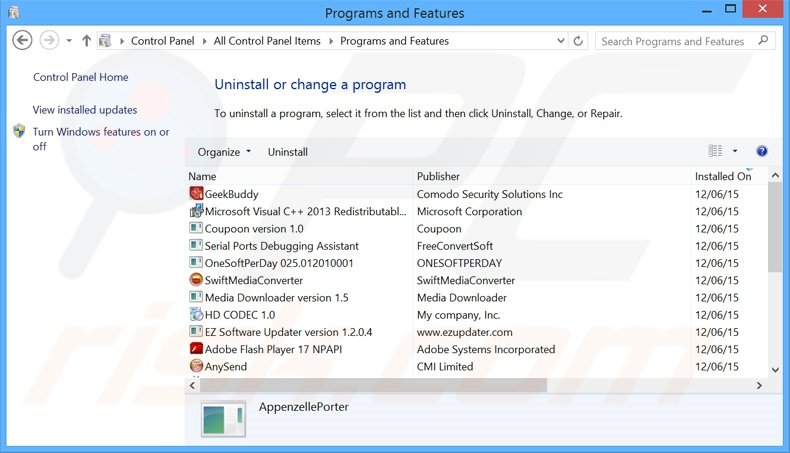
Dans la fenêtre de désinstallation des programmes: rechercher "PrintOnKey", sélectionnez cette entrée et cliquez ''Désinstaller'' ou ''Supprimer''.
Après avoir désinstallé le programme potentiellement non désiré qui cause des publicités PrintOnKey, scan votre ordinateur pour trouver des composants restants non désirés ou des infections de logiciels malveillants. Pour scanner votre ordinateur, utilisez un logiciel de suppression de logiciel malveillant recommandé.
TÉLÉCHARGEZ le programme de suppression des infections malveillantes
Combo Cleaner vérifie si votre ordinateur est infecté. Pour utiliser le produit complet, vous devez acheter une licence pour Combo Cleaner. 7 jours d’essai limité gratuit disponible. Combo Cleaner est détenu et exploité par RCS LT, la société mère de PCRisk.
Suppression du logiciel de publicité PrintOnKey dans les navigateurs Internet :
Au moment de la recherche, PrintOnKey n'installait aucun plug-in de navigateur sur Internet Explorer, Google Chrome, ou Mozilla Firefox, cependant, il était combiné avec d'autres logiciels de publicité. Ainsi, nous vous recommandons de supprimer tous les ajouts de navigateur potentiellement indésirables de vos navigateurs Internet.
Vidéo montrant comment supprimer les ajouts de navigateur potentiellement non désirés:
 Suppression des ajouts malicieux dans Internet Explorer:
Suppression des ajouts malicieux dans Internet Explorer:
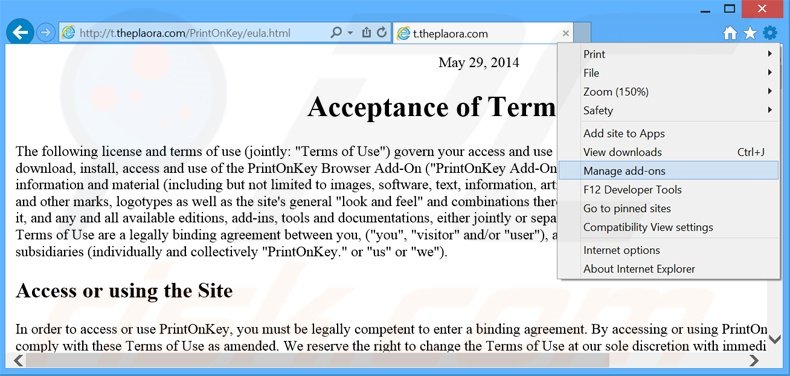
Cliquer ''l'icône roue'' ![]() (dans le coin supérieur droit dans Internet Explorer), sélectionnez ''Gestion des Ajouts''. Rechercher toutes les extensions de navigateur suspectes récemment installées, sélectionnez ces entrées et cliquez ''Supprimer''.
(dans le coin supérieur droit dans Internet Explorer), sélectionnez ''Gestion des Ajouts''. Rechercher toutes les extensions de navigateur suspectes récemment installées, sélectionnez ces entrées et cliquez ''Supprimer''.
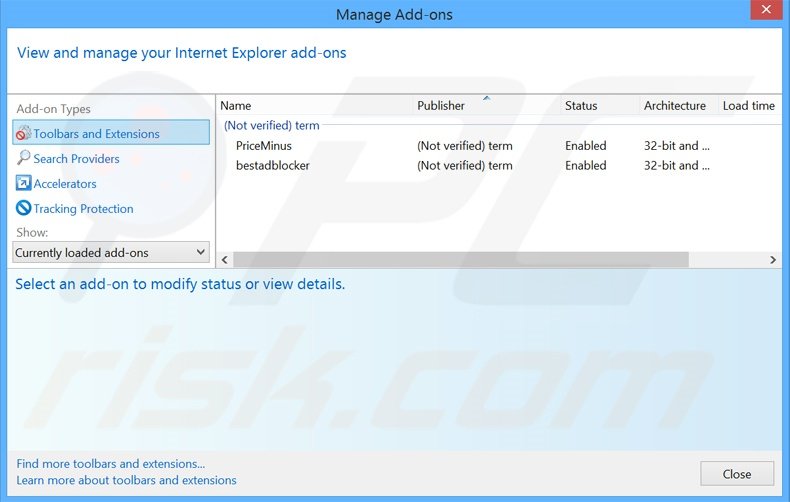
Méthode optionnelle:
Si vous continuez à avoir des problèmes avec la suppression des des publicités de printonkey, restaurer les paramètres d'Internet Explorer à défaut.
Utilisateurs de Windows XP: Cliquer Démarrer cliquer Exécuter, dans la fenêtre ouverte taper inetcpl.cpl. Dans la fenêtre ouverte cliquer sur l'onglet Avancé, ensuite cliquer Restaurer.

Utilisateurs de Windows Vista et Windows 7: Cliquer le logo de Windows, dans la boîte de recherche au démarrage taper inetcpl.cpl et clique entrée. Dans la fenêtre ouverte cliquer sur l'onglet Avancé, ensuite cliquer Restaurer.

Utilisateurs de Windows 8: Ouvrez Internet Explorer et cliquez l'icône roue. Sélectionnez Options Internet.

Dans la fenêtre ouverte, sélectionnez l'onglet Avancé.

Cliquez le bouton Restaurer.

Confirmez que vous souhaitez restaurer les paramètres d'Internet Explorer à défaut en cliquant sur le bouton Restaurer.

 Suppression des extensions malicieuses dans Google Chrome:
Suppression des extensions malicieuses dans Google Chrome:
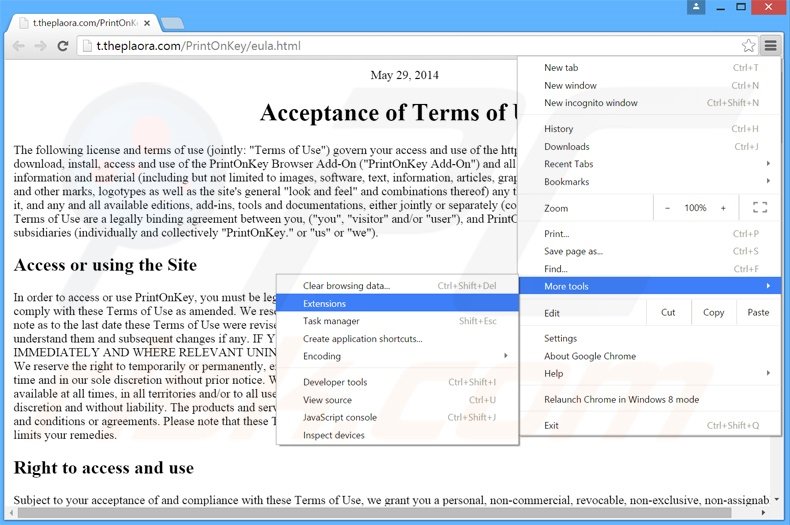
Cliquez l'icône du menu Chrome ![]() (dans le coin supérieur droit dans Google Chrome), sélectionnez "Outils" et cliquez sur "Extensions". Trouver tous les ajouts de navigateur suspects récemment installés, sélectionnez ces entrées et cliquez sur l'icône de la corbeille.
(dans le coin supérieur droit dans Google Chrome), sélectionnez "Outils" et cliquez sur "Extensions". Trouver tous les ajouts de navigateur suspects récemment installés, sélectionnez ces entrées et cliquez sur l'icône de la corbeille.
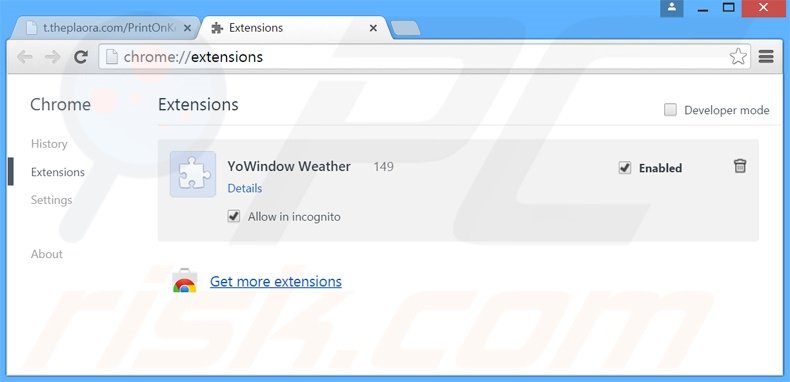
Méthode optionnelle :
Si vous continuez à avoir des problèmes avec le des publicités de printonkey, restaurez les paramètres de votre navigateur Google Chrome. Cliquer 'icône du menu Chromel ![]() (dans le coin supérieur droit de Google Chrome) et sélectionner Options. Faire défiler vers le bas de l'écran. Cliquer le lien Avancé… .
(dans le coin supérieur droit de Google Chrome) et sélectionner Options. Faire défiler vers le bas de l'écran. Cliquer le lien Avancé… .

Après avoir fait défiler vers le bas de l'écran, cliquer le bouton Restaurer (Restaurer les paramètres à défaut) .

Dans la fenêtre ouverte, confirmer que vous voulez restaurer les paramètres par défaut de Google Chrome e cliquant le bouton Restaurer.

 Suppression des plug-ins malicieux dans Mozilla Firefox:
Suppression des plug-ins malicieux dans Mozilla Firefox:
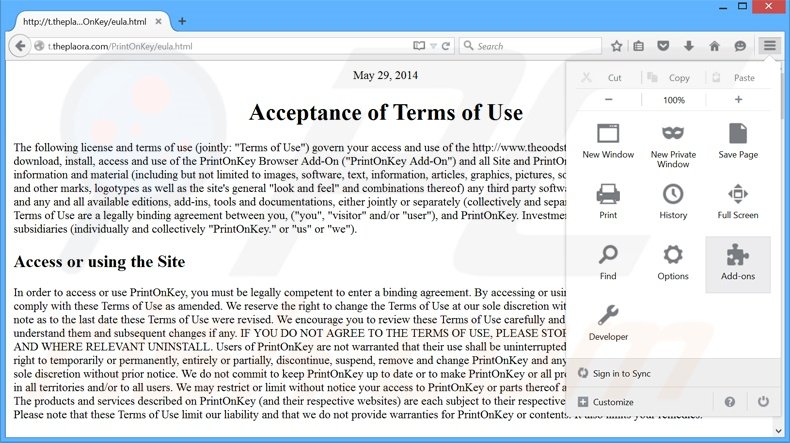
Cliquez le menu Firefox![]() (dans le coin supérieur droit de la fenêtre principale), sélectionnez "Ajouts." Cliquez sur "Extensions" dans la fenêtre ouverte supprimez tous les plug-ins de navigateur suspects récemment installés.
(dans le coin supérieur droit de la fenêtre principale), sélectionnez "Ajouts." Cliquez sur "Extensions" dans la fenêtre ouverte supprimez tous les plug-ins de navigateur suspects récemment installés.
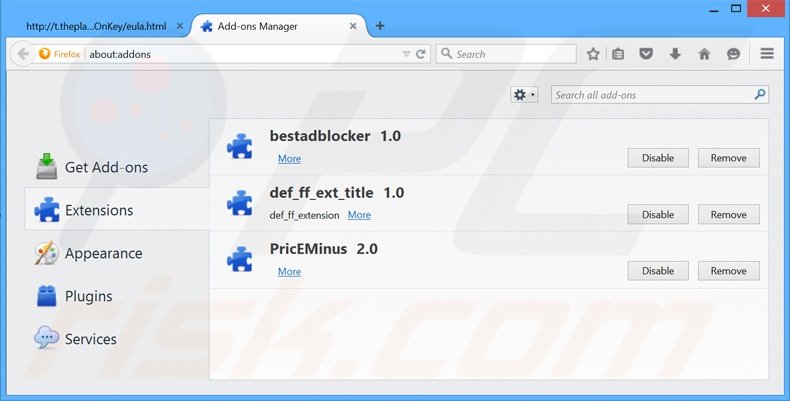
Méthode optionnelle:
Les utilisateurs d'ordinateur qui ont des problèmes avec la suppression des des publicités de printonkey peuvent restaurer leurs paramètres de Mozilla Firefox.
Ouvrez Mozilla FireFox, dans le haut à gauche dans la fenêtre principale cliquer sur le menu Firefox, ![]() dans le menu ouvert cliquez sur l'icône Ouvrir le menu d'aide,
dans le menu ouvert cliquez sur l'icône Ouvrir le menu d'aide, ![]()
 Sélectionnez Information de Dépannage.
Sélectionnez Information de Dépannage.

Dans la fenêtre ouverte cliquez sur le bouton Restaurer Firefox.

Dans la fenêtre ouverte, confirmez que vous voulez restaurer les paramètres de Mozilla Firefox à défaut en cliquant sur le bouton Restaurer.

 Supprimer les extensions malicieuses de Safari:
Supprimer les extensions malicieuses de Safari:

Assurez-vous que votre navigateur Safari est actif, cliquer le menu Safari, et sélectionner Préférences....

Dans la fenêtre ouverte cliquer Extensions, trouver toutes les extensions suspicieuses récemment installées, sélectionner-les et cliquer Désinstaller.
Méthode optionnelle:
Assurez-vous que votre navigateur Safari est actif et cliquer sur le menu Safari. À partir du menu déroulant sélectionner Supprimer l’historique et les données des sites web...

Dans la fenêtre ouverte sélectionner tout l’historique et cliquer le bouton Supprimer l’historique.

 Supprimer les extensions malveillantes de Microsoft Edge :
Supprimer les extensions malveillantes de Microsoft Edge :

Cliquez sur l'icône du menu Edge ![]() (dans le coin supérieur droit de Microsoft Edge), sélectionnez "Extensions". Repérez tous les modules d'extension de navigateur suspects récemment installés et cliquez sur "Supprimer" sous leur nom.
(dans le coin supérieur droit de Microsoft Edge), sélectionnez "Extensions". Repérez tous les modules d'extension de navigateur suspects récemment installés et cliquez sur "Supprimer" sous leur nom.

Méthode optionnelle :
Si vous continuez à avoir des problèmes avec la suppression de des publicités de printonkey, réinitialisez les paramètres de votre navigateur Microsoft Edge. Cliquez sur l'icône du menu Edge ![]() (dans le coin supérieur droit de Microsoft Edge) et sélectionnez Paramètres.
(dans le coin supérieur droit de Microsoft Edge) et sélectionnez Paramètres.

Dans le menu ouvert des paramètres, sélectionnez Rétablir les paramètres.

Sélectionnez Rétablir la valeur par défaut de tous les paramètres. Dans la fenêtre ouverte, confirmez que vous souhaitez rétablir les paramètres par défaut de Microsoft Edge en cliquant sur le bouton Réinitialiser.

- Si cela ne vous a pas aidé, suivez ces instructions alternatives qui expliquent comment réinitialiser le navigateur Microsoft Edge.
Résumé:
 Habituellement les applications de type logiciel de publicité ou les applications potentiellement indésirables infiltrent les navigateurs Internet de l’utilisateur à travers des téléchargements de logiciels gratuits. Notez que la source la plus sécuritaire pour télécharger un logiciel gratuit est le site web du développeur. Pour éviter l’installation de logiciel de publicité soyez très attentifs quand vous téléchargez et installez un logiciel gratuit. Quand vous installez le programmes gratuit déjà téléchargé choisissez les options d’installation personnalisée ou avancée – cette étape révèlera toutes les applications potentiellement indésirables qui sont installés en combinaison avec votre programme gratuit choisi.
Habituellement les applications de type logiciel de publicité ou les applications potentiellement indésirables infiltrent les navigateurs Internet de l’utilisateur à travers des téléchargements de logiciels gratuits. Notez que la source la plus sécuritaire pour télécharger un logiciel gratuit est le site web du développeur. Pour éviter l’installation de logiciel de publicité soyez très attentifs quand vous téléchargez et installez un logiciel gratuit. Quand vous installez le programmes gratuit déjà téléchargé choisissez les options d’installation personnalisée ou avancée – cette étape révèlera toutes les applications potentiellement indésirables qui sont installés en combinaison avec votre programme gratuit choisi.
Aide pour la suppression:
Si vous éprouvez des problèmes tandis que vous essayez de supprimer des publicités de printonkey de votre ordinateur, s'il vous plaît demander de l'aide dans notre forum de suppression de logiciel malveillant.
Publier un commentaire:
Si vous avez de l'information additionnelle sur des publicités de printonkey ou sa suppression s'il vous plaît partagez vos connaissances dans la section commentaires ci-dessous.
Source: https://www.pcrisk.com/removal-guides/9087-printonkey-adware
Partager:

Tomas Meskauskas
Chercheur expert en sécurité, analyste professionnel en logiciels malveillants
Je suis passionné par la sécurité informatique et la technologie. J'ai une expérience de plus de 10 ans dans diverses entreprises liées à la résolution de problèmes techniques informatiques et à la sécurité Internet. Je travaille comme auteur et éditeur pour PCrisk depuis 2010. Suivez-moi sur Twitter et LinkedIn pour rester informé des dernières menaces de sécurité en ligne.
Le portail de sécurité PCrisk est proposé par la société RCS LT.
Des chercheurs en sécurité ont uni leurs forces pour sensibiliser les utilisateurs d'ordinateurs aux dernières menaces en matière de sécurité en ligne. Plus d'informations sur la société RCS LT.
Nos guides de suppression des logiciels malveillants sont gratuits. Cependant, si vous souhaitez nous soutenir, vous pouvez nous envoyer un don.
Faire un donLe portail de sécurité PCrisk est proposé par la société RCS LT.
Des chercheurs en sécurité ont uni leurs forces pour sensibiliser les utilisateurs d'ordinateurs aux dernières menaces en matière de sécurité en ligne. Plus d'informations sur la société RCS LT.
Nos guides de suppression des logiciels malveillants sont gratuits. Cependant, si vous souhaitez nous soutenir, vous pouvez nous envoyer un don.
Faire un don
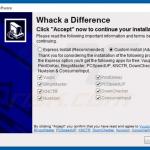

▼ Montrer la discussion